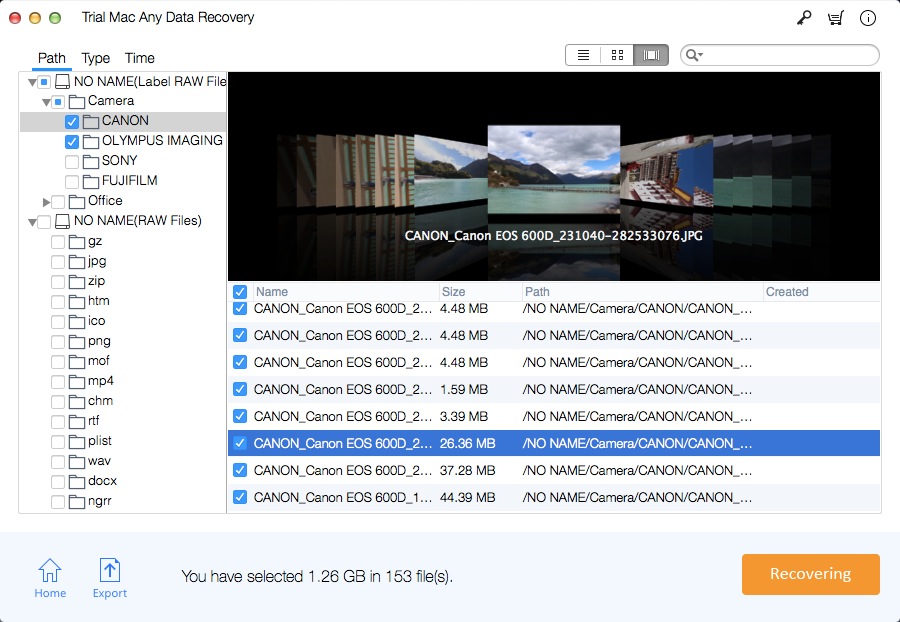Apple Mac Data Recovery cho iMac + MacBook Pro / Air / Mini Tải xuống
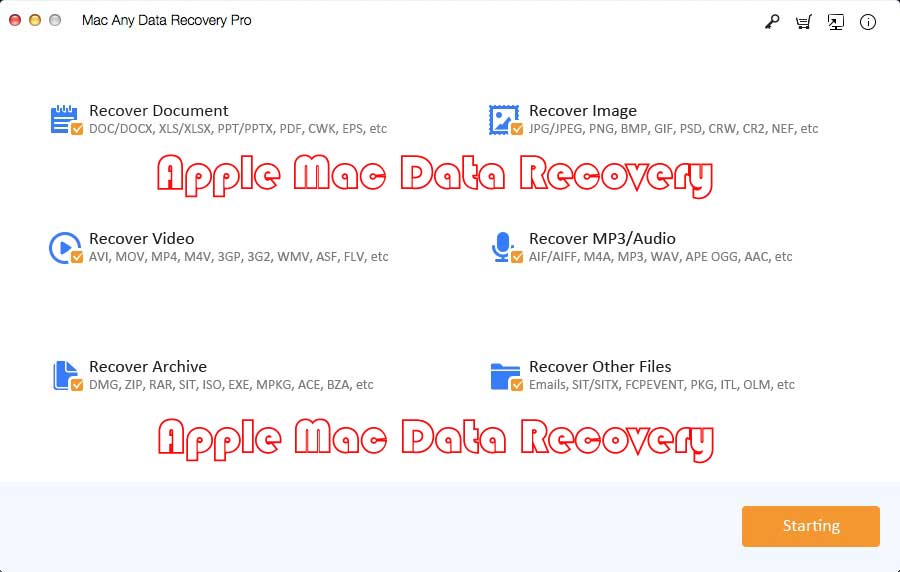
Tóm tắt
Apple Mac Data Recovery là phần mềm Khôi phục dữ liệu Mac tốt nhất được người dùng Mac trên toàn thế giới tin dùng. Nó là một công cụ dữ liệu Mac nổi tiếng và hàng đầu. Khi bạn vô tình làm mất dữ liệu quan trọng, Apple Mac Data Recovery là ưu tiên hàng đầu của bạn. Bài viết này sẽ đánh giá về Apple Mac Data Recovery và hướng dẫn bạn cách sử dụng Apple Mac Data Recovery để lấy lại tất cả các tệp bị mất trên máy Mac của bạn.
Đánh giá và tính năng khôi phục dữ liệu của Apple Mac
Apple Mac Data Recovery hỗ trợ khôi phục tệp từ đĩa cứng dựa trên máy Mac, HDD, SSD, ổ kết hợp, ổ sao lưu Time Machine, ổ Pen, ổ flash USB, ổ cứng ngoài, Thẻ SD, thẻ nhớ, Máy tính bảng, Điện thoại di động , máy ảnh kỹ thuật số, máy quay phim, v.v. trên MacBook Pro, MacBook Mini, MacBook Air và iMac. Apple Mac Data Recovery có thể khôi phục nhiều loại tệp (DOC / DOCX, XLS / XLSX, PPT / PPTX, PDF, CWK, HTML / HTM, INDD, EPS, v.v.; JPG / JPEG, TIFF / TIF, PNG, BMP, GIF , PSD, CRW, CR2, NEF, ORF, SR2, MRW, DCR, WMF, RAW, SWF, SVG, RAF, DNG, v.v.; AVI, MOV, MP4, M4V, 3GP, 3G2, WMV, MKV, ASF, FLV, SWF, MPG, RM / RMVB, MPEG, v.v.; AIF / AIFF, M4A, MP3, WAV, WMA, APE, MID / MIDI, RealAudio, VQF, FLV, MKV, MPG, M4V, RM / RMVB, OGG , AAC, WMV, APE, v.v.; PST, DBX, EMLX, v.v. (từ Outlook, Outlook Express, v.v.; ZIP, RAR, SIT, ISO, v.v.) trong các tình huống mất dữ liệu khác nhau (Xóa, Định dạng, Tấn công Virus , Ổ cứng / Đĩa / Phân vùng hư hỏng, Mất phân vùng, Phân vùng lại, Ổ đĩa chưa được gắn, Lỗi hoạt động, Sự cố hệ thống, macOS được khôi phục sai, v.v.). Nếu bạn không thể khôi phục tất cả các tệp của mình từ bản sao lưu Time Machine hoặc sử dụng Spotlight theo Hướng dẫn sử dụng Mac OS, thì Phục hồi dữ liệu Apple Mac là lựa chọn cuối cùng của bạn.
Hướng dẫn sử dụng khôi phục dữ liệu Apple Mac: Cách khôi phục tệp trên iMac + MacBook Pro / Air / Mini
Bước 1: Tải xuống, cài đặt và khởi chạy phần mềm Khôi phục Dữ liệu Apple Mac - Mac Any Data Recovery Pro. Kết nối thiết bị lưu trữ di động với máy tính Mac nếu bạn muốn thực hiện khôi phục dữ liệu từ thiết bị di động. Chọn loại tệp bạn bị mất và sau đó nhấp vào nút Bắt đầu.
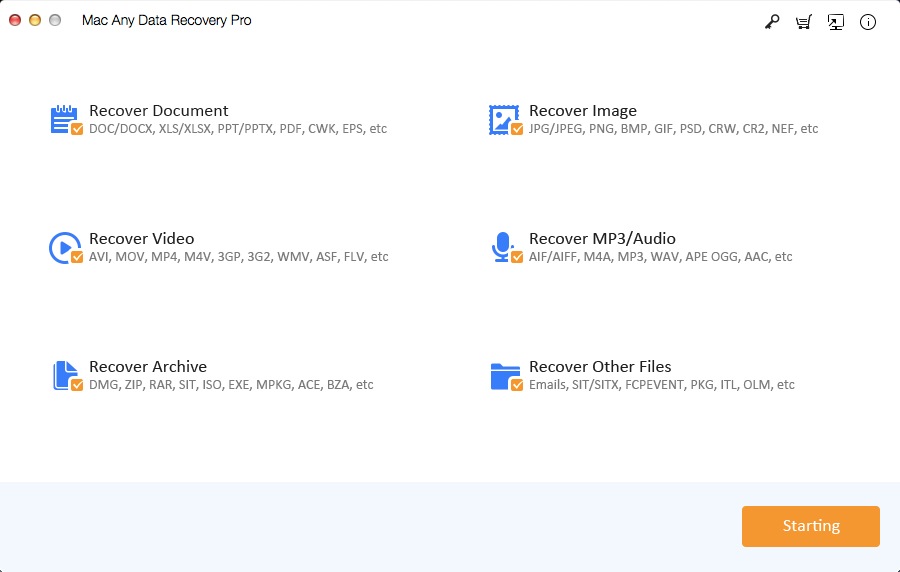
Bước 2: Chọn ổ đĩa mà bạn bị mất tệp, sau đó nhấp vào nút Quét. Theo mặc định, Apple Mac Data Recovery sẽ nhanh chóng hoàn thành Quét nhanh. Nếu bạn không nhận được dữ liệu bị mất từ kết quả quét, vui lòng nhấp vào tùy chọn quét sâu, chức năng này sẽ khôi phục tất cả các mục bị mất.
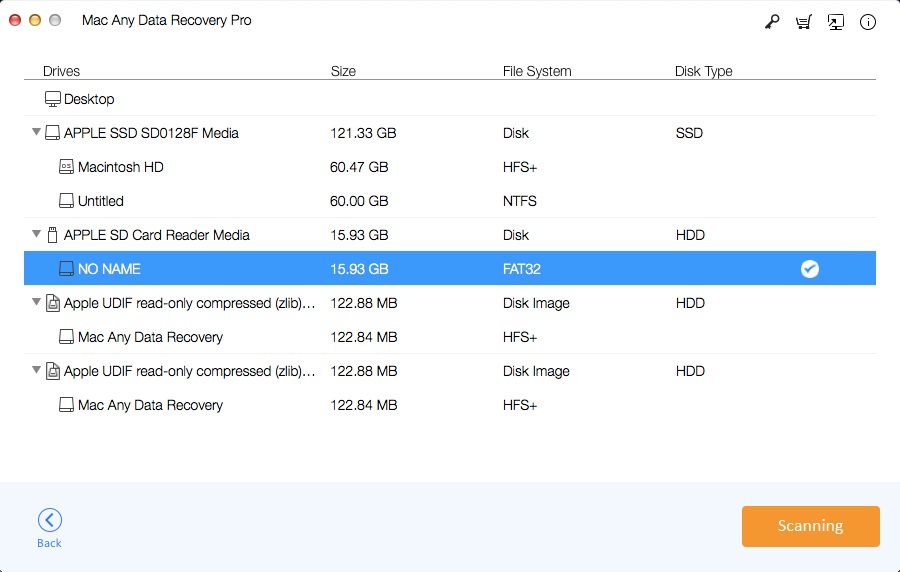
Bước 3: Sau khi quá trình quét hoàn tất, bạn có thể xem các tệp theo đường dẫn, loại, ngày tháng và cũng có thể sử dụng chức năng tìm kiếm để tìm dữ liệu. Sau khi xem trước các tập tin, đánh dấu vào các tập tin cần khôi phục, sau đó nhấp vào nút Khôi phục để lưu các tập tin bị mất sau khi chọn đường dẫn.